Wenn Sie schon seit einiger Zeit ein begeisterter Windows-Benutzer sind, sind Sie mit den langsamen Startzeiten und der insgesamt schleppenden Leistung von Windows-Überstunden auf jeden Fall vertraut. Wir dachten, dass Windows 10 anders sein wird und im Laufe der Zeit nicht langsamer wird. Dies ist jedoch nicht der Fall, und selbst das "brandneue Windows 10" neigt zu Verlangsamungen und schleppenden Startzeiten. Wenn Sie Windows 10 auf einem älteren Computer installiert haben, kann es sein, dass Sie häufiger als andere auf langsamere Startzeiten stoßen. Nun, Sie müssen nicht über diese Verlangsamungen frustriert sein, denn wir werden Ihnen helfen, das Beste aus Ihren Windows 10-Computern herauszuholen und sie schneller als zuvor booten zu lassen.
Tipps, um Windows 10 schnell zu starten
1. Unnötige Startprogramme loswerden
Der Hauptgrund, warum die meisten Windows-Computer Überstunden verlangsamen, liegt darin, dass sich verschiedene Programme und Software, die Sie auf Ihrem Computer installieren, automatisch zum Start Ihres Computers hinzufügen, was letztendlich die Startzeit verlangsamt, da all diese verschiedenen Programme geladen werden möchten genau dann, wenn Ihr Computer startet. Dies ist einer der Gründe, warum Ihr Windows 10-PC möglicherweise langsam ist. Machen Sie sich keine Sorgen, denn mit Windows 10 können Sie einfach alle Ihre Startprogramme verwalten und diejenigen entfernen, die Ihren Computer langsamer machen. Befolgen Sie die nachstehende Methode, um auf den Startmanager zuzugreifen und verschiedene Programme zu deaktivieren, die Sie nicht benötigen.
Zunächst müssen Sie auf den Startmanager zugreifen. Der Startmanager ist in Windows 10 leicht zugänglich und befindet sich in der Task-Manager-Funktion. Öffne das Taskmanager, Sie können dies durch Drücken von tun Strg + Alt + Entf und dann wählen Taskmanager oder du kannst einfach Klicken Sie mit der rechten Maustaste auf die Taskleiste und dann klicken Taskmanager.
Klicken Sie nun auf “Mehr Details”Unten sehen Sie den vollständigen Task-Manager mit allen Registerkarten.
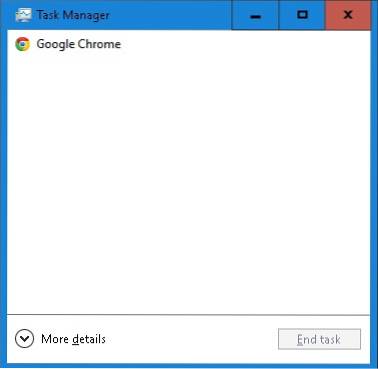
Klick auf das Anlaufen Registerkarte und hier sehen Sie alle Programme, die beim Starten Ihres Computers gestartet werden können. Jetzt können Sie alle Programme deaktivieren, die beim Starten Ihres Computers nicht gestartet werden sollen. Dies beschleunigt definitiv die Startzeit für Windows 10. Sie können auch überprüfen, welche Auswirkungen jedes Programm auf den Start und den Start Ihres Computers hat.
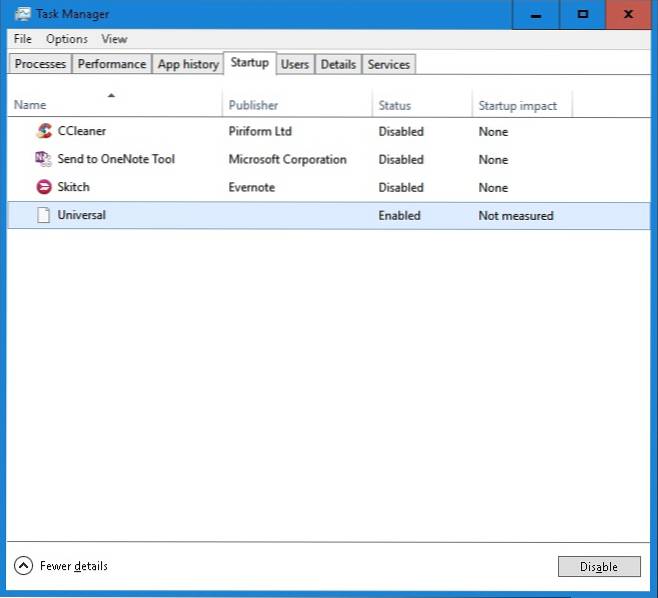
Es kann für Sie etwas schwierig sein, zu entscheiden, welche Programme deaktiviert und welche aktiviert bleiben sollen, damit Sie ihre Auswirkungen abschätzen und dann entscheiden können, ob Sie sie deaktivieren möchten oder nicht. Das Deaktivieren von Programmen wie Skype bedeutet, dass Skype beim Einschalten Ihres Computers nicht gestartet wird und Sie nicht automatisch angemeldet werden. Sie müssen es manuell öffnen, wenn Sie es verwenden möchten.
2. Malware und Viren loswerden
Ein weiterer wichtiger Grund für eine langsamere Leistung und störende Startzeiten ist Malware. Wenn Ihr Computer mit Viren und Malware infiziert ist, wird Ihr Computer manchmal sehr träge und reagiert sogar nicht mehr, da all diese Viren Ihre Ressourcen verbrauchen, wenn sie im Hintergrund ausgeführt werden. Sie müssen die Malware von Ihrem Windows 10-Computer entfernen, wenn Sie die allgemeine Startgeschwindigkeit und Leistung verbessern möchten.
Holen Sie sich einfach eine anständige Anti-Malware-Software wie Malwarebytes usw. und führen Sie einen vollständigen Scan auf Ihrem Computer durch. Es wird automatisch herausgefunden, ob Sie Malware haben oder nicht, und diese von Ihrem PC löschen. Dadurch wird die Gesamtleistung Ihres Windows-Computers drastisch verbessert. Sie können auch das in Windows 10 integrierte Windows Defender-Dienstprogramm verwenden. Es ist jedoch besser, eine Antivirensoftware von Drittanbietern zu verwenden, um vor allen Bedrohungen absolut sicher zu sein.
3. Deaktivieren Sie Animationen und Schatten
Manchmal wird Ihr Windows 10-PC aufgrund all der ausgefallenen Animationen und so weiter langsamer. Um die Startzeit und Leistung zu erhöhen, müssen Sie die Einstellungen anpassen und all diese ausgefallenen Funktionen entfernen. Klicken Sie dazu einfach mit der rechten Maustaste auf Start Schaltfläche und dann klicken System.
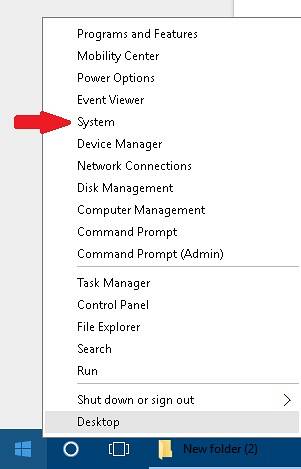
Klicken Sie nun auf Erweiterte Systemeinstellungen auf der linken Seite und dann klicken die Einstellungen Schaltfläche unter dem Performance Bar.
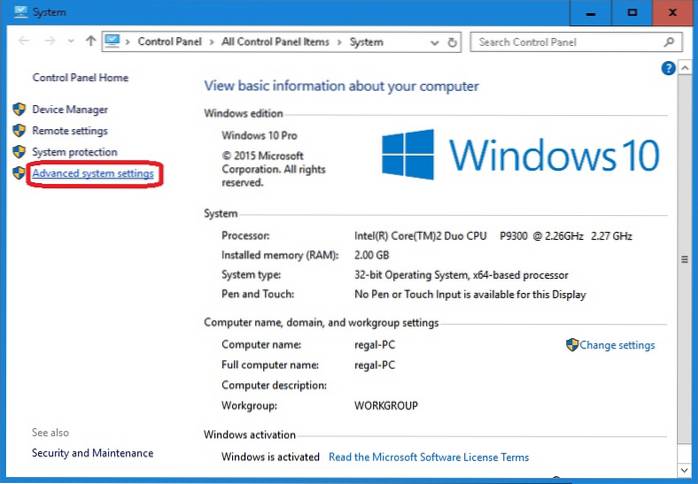
Überprüfen Sie die Schaltfläche mit der Aufschrift Für optimale Leistung anpassen und klicken Sie auf Anwenden. Dadurch wird sichergestellt, dass Ihr Computer für die bestmögliche Leistung optimiert ist und Sie den Unterschied in den Startzeiten und der Leistung Ihres Windows 10-Computers spüren.
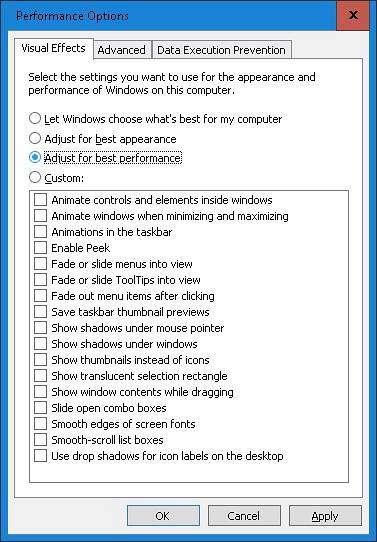
4. Aktivieren Sie den Schnellstart
Mit Windows 10 können Sie die Startzeit Ihres Computers verlängern, indem Sie eine einfache Funktion in den Einstellungen aktivieren. Gehe zum Schalttafel, Sie können dies tun, indem Sie Klicken Sie mit der rechten Maustaste auf die Schaltfläche Start und wählen Schalttafel.
Jetzt offen Leistungsoption und dann auf klicken Wählen Sie, was die Netzschalter tun links. Unten sehen Sie ein Kontrollkästchen mit der Aufschrift Schalten Sie den Schnellstart ein Stellen Sie sicher, dass es aktiviert ist. Dies wird die Startzeit von Windows 10 erheblich verbessern und beschleunigen.
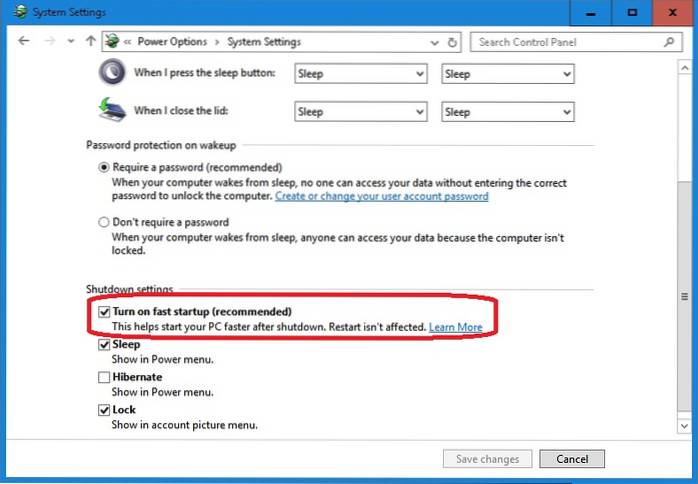
5. Defragmentieren Sie Ihre Laufwerke
Durch das Defragmentieren des Laufwerks mit Ihrer Windows 10-Installation werden die Gesamtleistung und die Startzeit auf jeden Fall verbessert. Gehen Sie einfach zum Dateimanager und Klicken Sie mit der rechten Maustaste auf Ihre C: fahren und dann auf klicken Eigenschaften. Klicken Sie nun auf die Werkzeuge Registerkarte und wählen Sie dann Optimieren unter der Defragmentierungsfunktion. Dies wird einige Zeit in Anspruch nehmen. Lehnen Sie sich zurück und entspannen Sie sich, während Ihr Laufwerk defragmentiert wird. Sobald Sie fertig sind, werden Sie eine ordentliche Steigerung der Gesamtgeschwindigkeit Ihres Computers und ein schnelleres Hochfahren als zuvor bemerken.
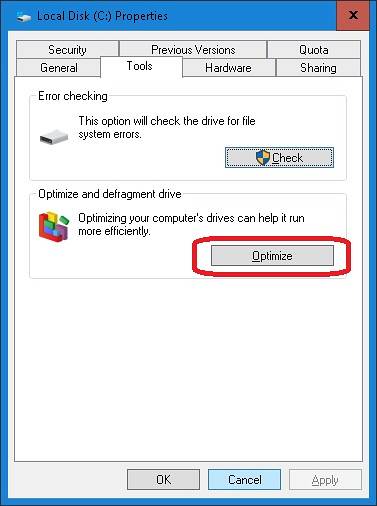
Wenn Sie die Startzeiten Ihres Windows 10-Computers wirklich verbessern möchten, investieren Sie in eine anständige SSD. Solid State Drives sind die besten, wenn es um Leistung geht. Sobald Sie eines verwenden, werden Sie einen deutlichen Anstieg der Startzeiten von Windows 10 bemerken. Wenn Sie jedoch jetzt nicht in eine SSD investieren möchten Dann helfen Ihnen die oben genannten Tipps auf jeden Fall dabei, Ihre Windows 10-Computer zu beschleunigen und schneller als zuvor zu starten.
SIEHE AUCH: Über 20 Windows 10-Tastaturkürzel, die Sie kennen sollten
Wenn Sie weitere Tipps haben, wie Sie den Start von Windows 10 beschleunigen und die Startzeit erheblich verkürzen können, können Sie diese im Kommentarbereich weiter unten an uns weitergeben.
 Gadgetshowto
Gadgetshowto



